Feral Interactive stvorio je inovativnuprogram za Linux igrače poznat kao GameMode. To je impresivan alat koji može poboljšati performanse tijekom igranja videoigara optimiziranjem nekoliko aspekata Linux operativnog sustava, uključujući CPU guverner, I / O prioritete, performanse GPU-a i još mnogo toga.
Korištenje GameMode na Linuxu zahtijeva programbiti izgrađen iz svog izvornog koda dostupnog na GitHubu. Izgradnja izvornog koda vrlo je jasna, jer programeri određuju koje su mu ovisnosti potrebne, kako ih instalirati i čak su uključili i elegantnu instalacijsku skriptu koja, kada se izvodi, može izuzeti zamornost u sastavljanju softvera.
Da biste pokrenuli postupak instalacije GameMode na Linuxu, otvorite prozor terminala pritiskom Ctrl + Alt + T ili Ctrl + Shift + T na tipkovnici. Zatim, nakon što je terminal otvoren, slijedite svaki od dijelova instalacijskog postupka da biste dobili kopiju GameMode i pokrenuli je!
Dobivanje ovisnosti
Najvažniji dio instaliranja GameMode naLinux dobiva razne softverske ovisnosti o vremenu izrade koje je potrebno instalirati. Da biste postavili ovisnosti za GameMode postavljen na vašem Linux računalu, slijedite upute naredbenog retka ispod koje odgovaraju Linux OS-u koji koristite.
Ubuntu
Na Ubuntu Linuxu potrebne su ovisnosti Meson, Libsystemd-dev, Pkg-config, Ninja, Git, Libdbus-1-dev i Dbus-user-session.
sudo apt install meson libsystemd-dev pkg-config ninja-build git libdbus-1-dev dbus-user-session
Debian
Debian Linux je vrlo sličan Ubuntuu pod haubom. Kao rezultat, ovisnosti potrebne za izgradnju GameModea na njemu su identične (Libsystemd-dev, Pkg-config, Ninja, Git, Libdbus-1-dev, itd.)
sudo apt-get install meson libsystemd-dev pkg-config ninja-build git libdbus-1-dev dbus-user-session
Arch Linux
Korisnici Linuxa Linuxa trebaju instalirati samo 4 ovisnosti da bi se ugradili GameMode. To su Meson, Systemd, Git i Dbus.
sudo pacman -S meson systemd git dbus
Fedora
Korisnici Fedora Linuxa koji žele sastaviti GameMode na Linuxu moraju instalirati Meson, Systemd-devel, Pkg-config, Git i Dbus-devel.
sudo dnf install meson systemd-devel pkg-config git dbus-devel
OpenSUSE
Programer ne opisuje izričitoispravne ovisnosti potrebne za izgradnju softvera na OpenSUSE. Ipak, Fedora bi trebala raditi dobro. Međutim, naiđete na probleme, pitajte programera izravno na ovoj stranici.
sudo dnf install meson systemd-devel pkg-config git dbus-devel
Preuzmite izvorni kod
Sada kada se o ovisnosti vodi računa, izvorni kôd za GameMode mora se preuzeti. Da bismo to učinili, moramo iskoristiti Git program, i to je klon značajka.
git clone https://github.com/FeralInteractive/gamemode.git
Nakon dovršetka postupka kloniranja, mapa s nazivom "gamemode" pojavit će se u vašem kućnom imeniku (~). Pomaknite sesiju terminala u ovu mapu koristeći CD naredba ispod.
cd gamemode
Izgradnja GameModea na Linuxu
GameMode aplikaciju je lako izgraditi na bilo kojem Linux računalu, zahvaljujući skripti "bootstrap.sh". Da biste pokrenuli skriptu, pokrenite naredbu izvršenja dolje u prozoru terminala.
./bootstrap.sh
Nakon pokretanja "bootstrap-a.sh ”skriptu na vašem Linux računalu, od vas će se tražiti da unesete lozinku za svog korisnika. Učinite to jer scenarij treba da dobije pristup sudo tijekom procesa sastavljanja i instalacije.
Kada je proces sastavljanja / instalacije završen na vašem Linux računalu, moći ćete ručno pristupiti GameModeu tako da upišete naredbu dolje.
man gamemoded
Pokrenite GameMode na ne-Steam igrama
GameMode može pokretati videoigre instalirane na Linuxuračunalo putem naredbenog retka. Na primjer, da biste postigli bolje performanse iz Super Tux Kart-a na Linuxu, pokrenuli biste sljedeću naredbu u prozoru Linux terminala.

gamemoderun supertuxkart
Da biste pokrenuli bilo koju videoigru instaliranu na vašem Linux računalu, napišite gamemoderun naredba, a zatim slijedi naredba izvršenja igre.
gamemoderun game-name
Pokrenite GameMode sa Steam igrama
Osim pokretanja s terminala, GameMode možetakođer rade sa Steam igrama. Da biste konfigurirali bilo koju igru za pokretanje na Steamu, započnite pokretanjem aplikacije Steam. Zatim, nakon što se otvori aplikacija Steam, kliknite na "Library" da biste otišli u svoju biblioteku videoigara.
Jednom u odjeljku "Biblioteka" Steam-a, potražite instaliranu igru i kliknite je desnom tipkom miša kako biste otvorili izbornik desnom tipkom miša.
U izborniku sa desnom tipkom miša u igri Steam pronađiteopciju "svojstva" i odaberite je kako biste otvorili područje svojstava za igru. Zatim potražite gumb "postavi opcije pokretanja" i kliknite ga da otvorite prozor opcija pokretanja pare.
Unutar "Opcija pokretanja" za vašu igru na Steamu upišite sljedeću naredbu u tekstni okvir kako biste omogućili GameMode za igru Steam.
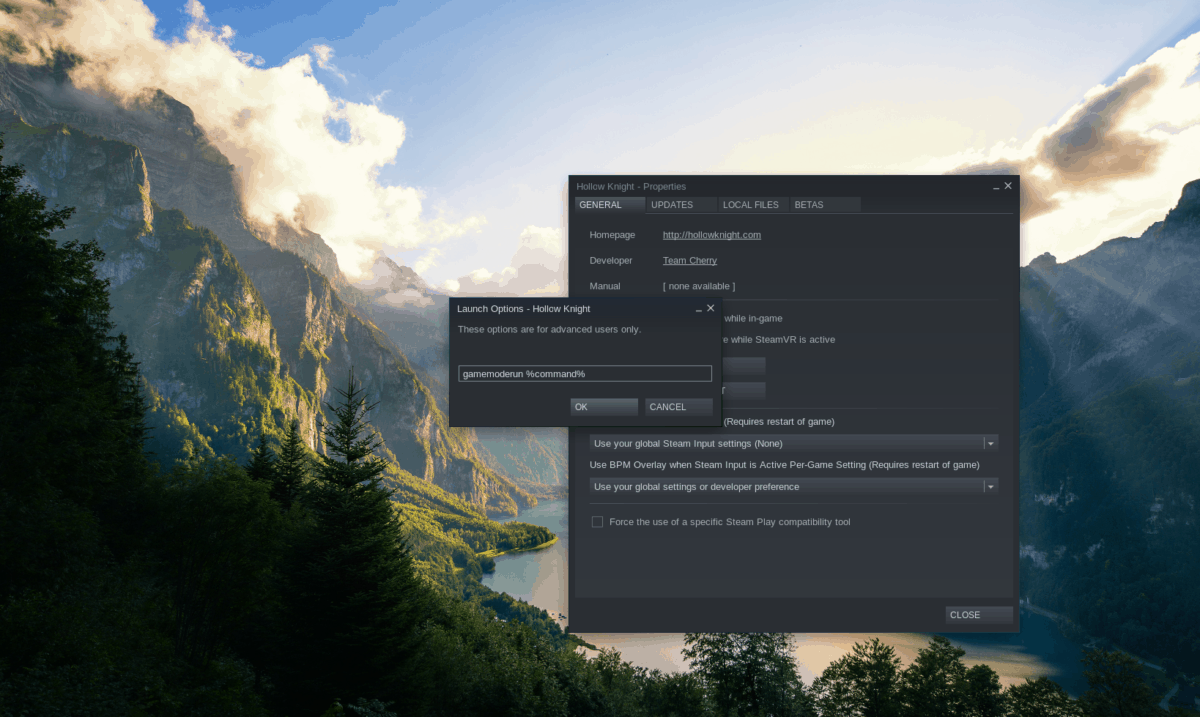
gamemoderun %command%
Kliknite gumb "U redu" za spremanje naredbe u Steam igri. Zatim pritisnite gumb "zatvori" kako biste zatvorili prozor svojstava igre Steam.
Da biste pokrenuli GameMode u igri Steam, kliknite "Play" i unesite svoju lozinku u skočni prozor koji se pojavi na ekranu.













komentari